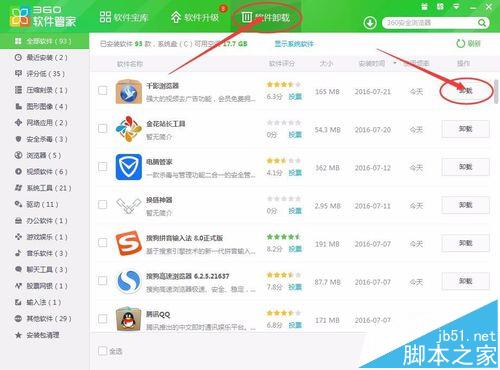##form id="search_form_id" action="/api/index.php" onsubmit="return searchnamesend()" method="get">
##/form>

2017-08-09
千影浏览器怎么干净卸载?电脑中安装了很多浏览器,于是想卸载一个,今天我们就来看看千影浏览器的三种卸载方法,很简单,下面我们就来看看详细的教程,需要的朋友可以参考下
方法一:使用电脑的控制面板卸载
1、点击“开始-控制面板”,打开控制面板页面,如图所示
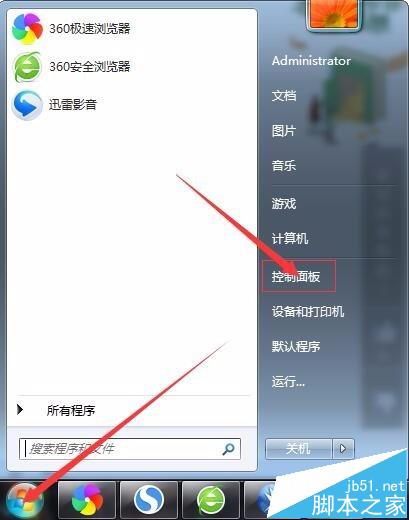
2、然后选择点击“程序-卸载程序”。(win7系统)如图所示
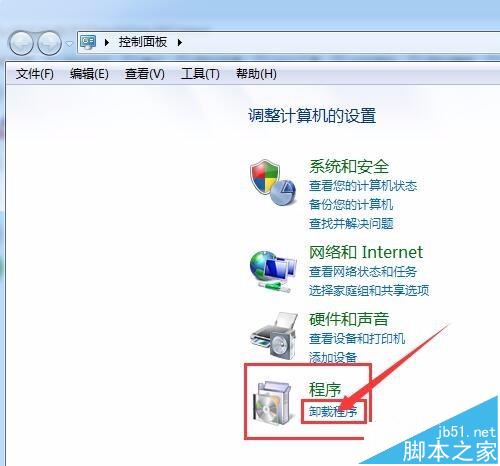
3、然后找到要卸载的浏览器,右击卸载。(win7系统)如图所示
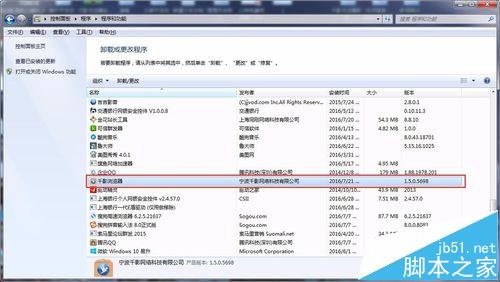
4、浏览器自身的卸载器就弹出来了,我们选择狠心卸载,然后一步一步,确定卸载即可。如图所示
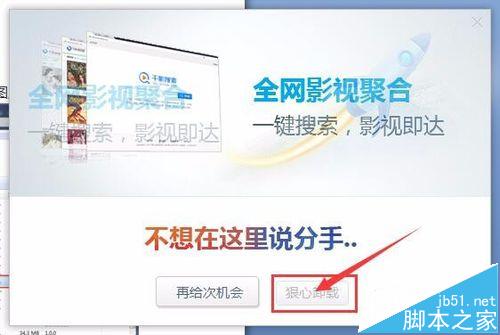
方法二:使用开始界面卸载
1、点击“开始”,找到“所有程序”。如图所示
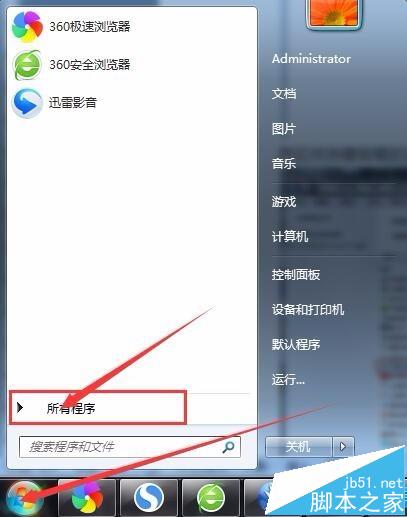
2、然后点击“所有程序”,找到千影浏览器文件,如图所示
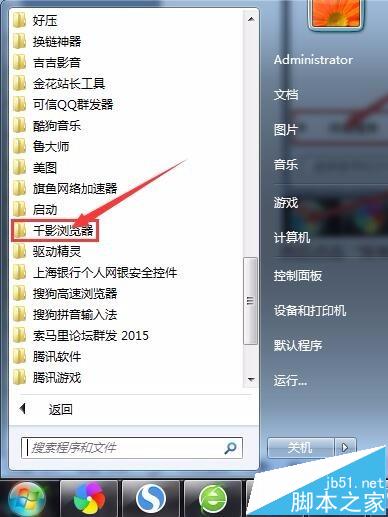
3、点击千影浏览器文件,找到卸载程序,如图所示
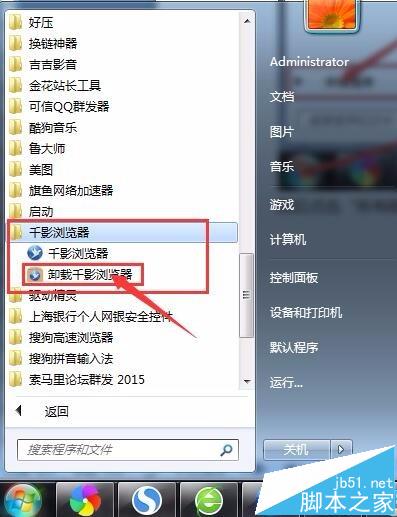
4、点击卸载程序,千影浏览器自身的卸载器就弹出来了,我们选择狠心卸载,。如图所示
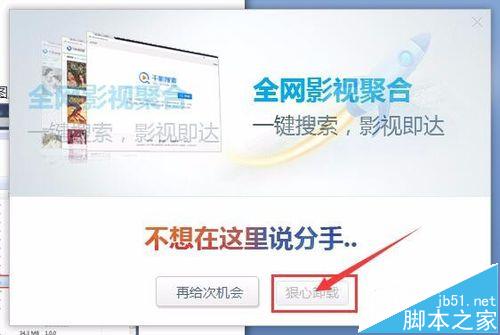
方法三:使用360安全卫士卸载。
1、首先打开360安全卫士,然后在首页的下方找到并点击“软件管家”
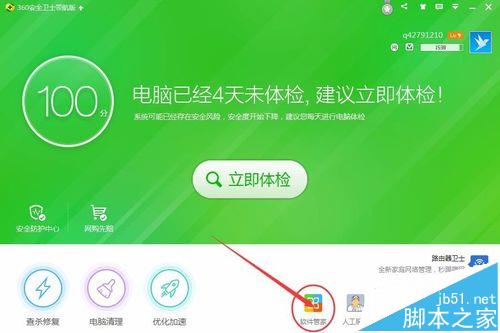
2、接着点击“软件卸载”,然后找到要卸载的浏览器,点击后面的卸载即可,如图所示